Tablica Microsoft nie działa w systemie Windows 11/10
Wielu użytkowników zgłosiło, że ich aplikacja Microsoft Whiteboard już nie działa, gdy próbują uzyskać dostęp do aplikacji Whiteboard ich firmy w usłudze Office 365(Office 365) . Niektórzy użytkownicy zgłaszali również, że aplikacja działała poprawnie i nagle przestała działać. Inni twierdzą, że mają problemy z zalogowaniem się. W tym poście przedstawiamy niektóre z dostępnych metod rozwiązywania tego problemu.
Tablica Microsoft(Microsoft Whiteboard) nie działa w Windows 11/10
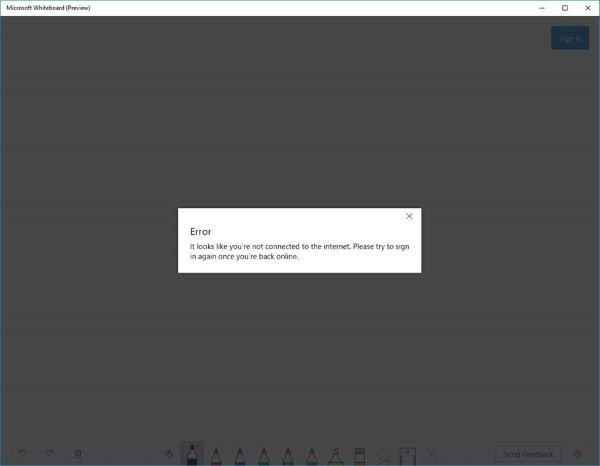
Niektórzy użytkownicy, gdy próbują zalogować się do aplikacji, mogą otrzymać błąd informujący, że nie mają połączenia z Internetem, mimo że są. Niektórzy próbowali odinstalować i ponownie zainstalować aplikację, ale bez powodzenia.
Error – It looks like you’r not connected to the internet. Please try to sign in again once you’re back online.
Jak więc rozwiązać ten problem? Zobacz(See) poniższe kroki, aby rozwiązać problem z niedziałającą aplikacją Whiteboard :
- Upewnij się, że usługa jest włączona
- Zezwól(Allow) na dostęp do aplikacji Whiteboard przez zaporę sieciową
- Usuń swoje konto firmowe i dodaj je ponownie
- Odinstaluj i ponownie zainstaluj aplikację.
1. Upewnij się, że Usługa(Service) jest włączona
- Odwiedź Centrum administracyjne usługi Office 365.
- Na stronie głównej wybierz Ustawienia(Settings) > Usługi i dodatki(Services & add-ins) .
- Na stronie Usługi i dodatki(Services & add-ins) przewiń w dół i wybierz Tablica(Whiteboard) .
- W menu Tablica(Whiteboard) przełącz przycisk obok opcji Włącz lub wyłącz tablicę w całej organizacji(Turn Whiteboard on or off for your entire organization) .
- Kliknij Zapisz(Save) .
Uwaga(Note) : Jeśli nie jesteś administratorem IT Office 365 w swojej firmie , możesz skontaktować się z tą osobą, aby wykonać czynności wymienione powyżej.
2. Zezwól na dostęp do aplikacji Whiteboard przez zaporę sieciową

- Naciśnij klawisz Windows + R. W oknie dialogowym Uruchom wpisz (Run)control , naciśnij Enter , aby uruchomić Panel sterowania(Control Panel) .
- Zmień Widok według(View by) w prawym górnym rogu okna na Duże ikony(Large icons) .
- Wybierz Zaporę Windows Defender.(Windows Defender Firewall.)
- Wybierz opcję Zezwalaj aplikacji lub funkcji przez Zaporę systemu Windows Defender(Allow an app or feature through Windows Defender Firewall) . (patrz zrzut ekranu poniżej)((see screenshot below))
- W wyskakującym oknie kliknij Zmień ustawienia(Change settings) . (patrz zrzut ekranu poniżej)((see screenshot below))
- Wyszukaj na liście tablicę Microsoft Whiteboard(Microsoft Whiteboard) i upewnij się, że zaznaczyłeś ją w sekcji Dozwolone aplikacje i funkcje(Allowed apps and features) oraz zaznaczono opcję Prywatne(Private) i Publiczne .(Public)
- Zapisz ustawienia i wyjdź z apletu.

Uwaga(Note) : jeśli korzystasz z Zapory Windows Defender(Defender Firewall) , możesz dokładnie wykonać powyższe kroki. Jeśli korzystasz z usługi zapory z oprogramowania antywirusowego innej firmy, musisz zmienić tam ustawienia.
Sprawdź, czy problem nadal występuje. Jeśli tak, wypróbuj następną metodę.
3. Usuń swoje konto firmowe i dodaj je ponownie
Możesz spróbować usunąć swoje konto firmowe i dodać je ponownie.
4. Odinstaluj i ponownie zainstaluj aplikację
- Naciśnij Win + X. Wybierz Aplikacje i funkcje(Apps & features) .
- Znajdź aplikację na liście. Wybierz Odinstaluj(Select Uninstall) . Poczekaj(Wait) na zakończenie procesu.
- Kliknij tutaj,(here)(here) aby pobrać tablicę Microsoft.
- Uruchom(Run) go i zainstaluj na swoim komputerze, postępując zgodnie z instrukcjami wyświetlanymi na ekranie.
That’s it. I hope this helps to resolve the issue!
Related posts
Tablica Microsoft ulega awarii lub zawiesza się w systemie Windows 11/10
Najlepsze bezpłatne aplikacje do tablic dla systemu Windows 11/10
Microsoft Intune nie synchronizuje się? Wymuś synchronizację usługi Intune w systemie Windows 11/10
Porady i wskazówki dotyczące przeglądarki Microsoft Edge dla systemu Windows 11/10
Jak ponownie zarejestrować lub ponownie zainstalować aplikacje Microsoft Store w systemie Windows 11/10?
Jak otwierać aplikacje Microsoft Store podczas uruchamiania w systemie Windows 11/10?
Jak naprawić Microsoft 365 za pomocą Wiersza Poleceń w Windows 11/10?
Nie można znaleźć, przesłać ani zainstalować aplikacji ze sklepu Microsoft Store w systemie Windows 11/10
Jak zmienić język w Microsoft Edge dla Windows 11/10?
Najlepsze bezpłatne aplikacje filmowe dostępne w sklepie Microsoft Store dla systemu Windows 11/10
Microsoft Publisher nie może zapisać pliku jako PDF w systemie Windows 11/10
Napraw błąd Microsoft Teams caa70004 w systemie Windows 11/10
Najlepsza Air Warfare dla Windows 11/10 w Microsoft Store
Jak korzystać z pisania głosowego w Microsoft Edge w systemie Windows 11/10
Jak wyłączyć lub usunąć Microsoft Outlook z Windows 11/10?
Jak zablokować stronę internetową w Microsoft Edge w systemie Windows 11/10?
Polecenia URI do otwierania aplikacji Microsoft Store w systemie Windows 11/10
Jak wyłączyć Microsoft Hyper-V w systemie Windows 11/10?
Korzystanie z aplikacji iTunes ze sklepu Microsoft Store w systemie Windows 11/10
Jak uniemożliwić automatyczne otwieranie aplikacji Microsoft Teams w systemie Windows 11/10?
